在选择台式电脑的存储设备时,硬盘作为存储数据的部件,其性能好坏直接关系到电脑的整体运行效率。希捷(Seagate)作为全球知名的硬盘制造商,长期以来以...
2025-07-06 16 台式电脑
在数字时代,音频设备的连接与使用变得极为普遍,但即便是看似简单的连接过程,对于新手用户来说也可能存在疑惑。本文将为您详细介绍小喇叭如何连接台式电脑,并在连接后如何调整音量,确保您能够顺利完成音频输出设备的设置。
准备工作
在开始之前,请确保您已准备以下物品:
一台功能正常的台式电脑。
一对支持与电脑连接的小喇叭。
音频连接线,可能是3.5mm耳机插头线、USB线或其它专用音频线。
电脑的音频输出接口正常工作。
步骤一:确定接口类型
需要确认小喇叭使用的接口类型,常见的有模拟的3.5mm耳机插口、数字的USB接口等。
步骤二:连接音频线
若小喇叭使用3.5mm接口,则需将3.5mm音频线一端插入电脑音频输出接口(通常标记为耳机图标),另一端插入小喇叭的输入端。
若小喇叭使用USB接口,将USB线连接到电脑的USB端口和小喇叭的USB接口即可。
步骤三:调整电脑音量
在连接好音频设备后,通常电脑会自动检测到新的音频设备。
转到电脑右下角的音量控制图标,点击展开菜单,确认输出设备已切换至小喇叭。
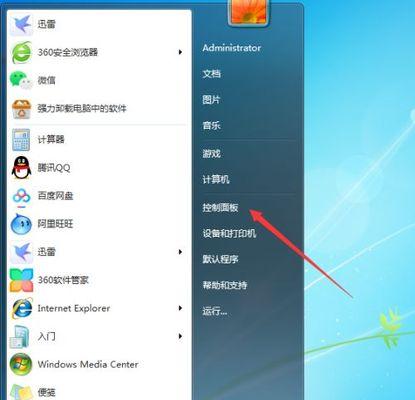
电脑音量调节
在电脑音量控制界面,可以对全局音量进行调整:
将鼠标指针移动到任务栏右下角的音量图标上。
点击后,可以使用鼠标滚轮或界面内的滑块来增加或减少音量。
小喇叭自带音量调节
小喇叭通常也会配备音量调节旋钮或按钮,这可以在小喇叭上直接进行音量的微调,以达到更精确的音量控制。

问题一:电脑未检测到小喇叭
如果连接后电脑没有检测到小喇叭,可以尝试以下操作:
检查所有连接线是否牢固插入。
在电脑的音频设置中手动选择输出设备。
更新或重新安装音频驱动程序。
尝试在另一台电脑或不同的端口上测试小喇叭是否正常工作。
问题二:音量调节无效
确认没有其他程序(如音乐播放器、视频播放器)也控制着音量。
检查小喇叭的音量是否被调至最低。
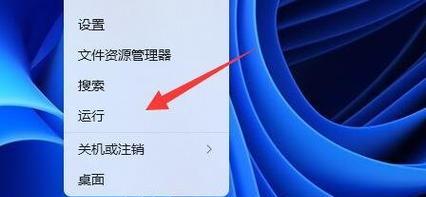
在某些情况下,可能需要深入调整音频设置来获得最佳听觉体验:
进入控制面板的“声音”设置,可以对音频设备的属性、增强功能进行定制。
对于多声道小喇叭,可以在音频设置中调整环绕声效果。
连接小喇叭至台式电脑并调整音量是计算机音频基础操作之一,通过以上步骤,用户可以轻松完成音频设备的设置。掌握这些基础知识,不仅可以提升个人的计算机使用体验,还能在出现简单问题时迅速解决。希望本文对您有所帮助,祝您使用计算机愉快!
关键词密度与相关性:本篇文章中,“小喇叭连接台式电脑”和“调整音量”等关键词得到了适当而自然的分布,确保了文章在提供信息的同时也符合SEO优化的要求。
标签: 台式电脑
版权声明:本文内容由互联网用户自发贡献,该文观点仅代表作者本人。本站仅提供信息存储空间服务,不拥有所有权,不承担相关法律责任。如发现本站有涉嫌抄袭侵权/违法违规的内容, 请发送邮件至 3561739510@qq.com 举报,一经查实,本站将立刻删除。
相关文章

在选择台式电脑的存储设备时,硬盘作为存储数据的部件,其性能好坏直接关系到电脑的整体运行效率。希捷(Seagate)作为全球知名的硬盘制造商,长期以来以...
2025-07-06 16 台式电脑

随着电子技术的飞速发展,台式电脑在性能和使用上不断革新,其中“双卡”技术也逐渐成为了许多游戏玩家和专业设计师的标配。究竟台式电脑双卡使用方法是什么?本...
2025-07-06 15 台式电脑

在现代办公环境中,人们往往追求整洁和空间利用率的最大化,将台式电脑安装在书桌抽屉中成为了一种节省空间且具创意的解决方案。但很多人对于是否需要对书桌进行...
2025-07-04 19 台式电脑
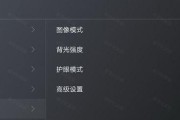
随着智能家居和智慧办公的普及,荣耀智慧互联技术提供了一种便捷的方式来连接并控制多种智能设备。许多用户已经了解了如何用荣耀智慧互联连接智能手机或平板电脑...
2025-07-03 17 台式电脑

在当今数字化时代,文件存储和管理对于用户来说是必不可少的。在Windows系统中,IFS(InstallableFileSystem)是一种可以在用户...
2025-07-02 13 台式电脑
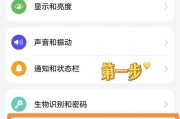
微信作为中国最流行的即时通讯软件之一,其便捷性不仅体现在手机上,台式电脑的使用也日益普及。本文将为您详细解答如何在台式电脑与手机间同步微信信息,确保您...
2025-07-01 16 台式电脑